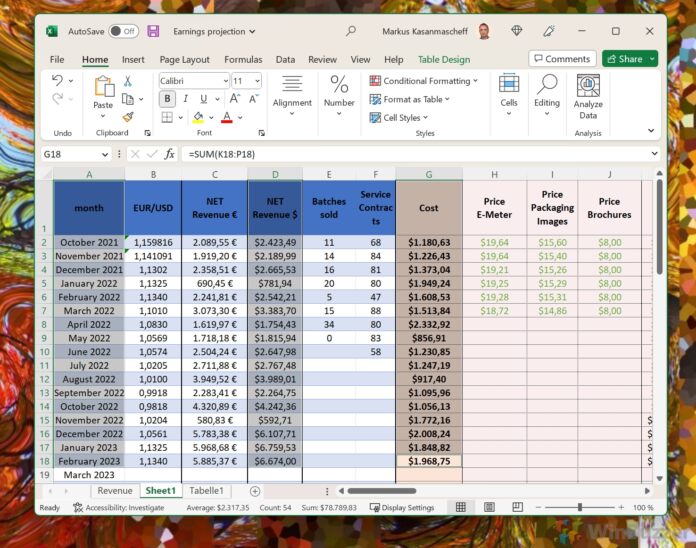
Excel ist ein leistungsstarkes Tool zum Sammeln, Analysieren und Präsentieren von Daten. Um jedoch die Funktionen von Excel optimal nutzen zu können, müssen Sie Ihre Daten richtig strukturieren. In diesem Blog-Beitrag zeigen wir Ihnen anhand einiger Best Practices und Tipps, wie Sie gesammelte Daten in Excel strukturieren.
Warum die Datenstruktur in Excel wichtig ist
Die Datenstruktur bezieht sich darauf, wie Sie Ihre Daten in einer Tabelle organisieren. Eine gute Datenstruktur macht es einfach, Berechnungen durchzuführen, Daten zu filtern und zu sortieren, Diagramme und Pivot-Tabellen zu erstellen und Formeln und Funktionen anzuwenden. Eine schlechte Datenstruktur kann zu Fehlern, Verwirrung und Ineffizienz führen.
So strukturieren Sie gesammelte Daten in Excel
Es gibt verschiedene Möglichkeiten, gesammelte Daten zu strukturieren in Excel, je nach Ihren Bedürfnissen und Vorlieben. Es gibt jedoch einige allgemeine Richtlinien, die Sie für alle Arten von Daten befolgen sollten:
Formatieren Sie Ihre Daten wie eine Datenbank: Das bedeutet, dass jede Zeile einen Datensatz darstellt (z. B. einen Kunden oder eine Transaktion) und jede Spalte ein Feld darstellt (z. B. Name oder Datum). Vermeiden Sie die Verwendung leerer Zeilen oder Spalten innerhalb Ihres Datenbereichs. Verwenden Sie eine Zeile für Überschriften, die beschreiben, was jede Spalte enthält. Verwenden Sie konsistente Formatierungen für Datumsangaben, Zahlen und Text. Stellen Sie sicher, dass alle Kopfzeilen gleich sind: Wenn Sie mehrere Datentabellen in einem Arbeitsblatt haben, stellen Sie sicher, dass die Kopfzeilen für jede Tabelle denselben Namen und dieselbe Reihenfolge haben. Dies hilft Ihnen, Verwirrung zu vermeiden, wenn Sie auf verschiedene Tabellen verweisen oder diese kombinieren. Überprüfen Sie, ob jede Zeile und Spalte Daten enthält: Lassen Sie keine Zellen innerhalb Ihres Datenbereichs leer. Wenn ein Wert fehlt oder unbekannt ist, verwenden Sie einen Platzhalter wie N/A oder 0, anstatt ihn leer zu lassen. Dadurch werden Fehler beim Anwenden von Formeln oder Funktionen vermieden, die in jeder Zelle einen Wert erwarten. Vermeiden Sie verbundene Zellen: Das Verbinden von Zellen kann Ihre Tabelle schön aussehen lassen, aber es kann auch Probleme beim Sortieren, Filtern oder Anwenden von Formeln verursachen. Anstatt Zellen zu verbinden, verwenden Sie Ausrichtungs-und Einzugsoptionen, um Ihren Text innerhalb von Zellen auszurichten.
Bestimmen Sie den Datentyp
Bevor Sie mit der Organisation Ihrer Daten beginnen, ist es wichtig, den Datentyp zu bestimmen, mit dem Sie arbeiten. Dies hilft Ihnen bei der Auswahl der besten Struktur für Ihre Daten. Es gibt zwei Haupttypen von Daten:
Numerische Daten: Dieser Datentyp besteht aus Zahlen und kann für Berechnungen und statistische Analysen verwendet werden.
Textdaten: Diese Art von Daten besteht aus Text und kann für deskriptive Analysen verwendet werden.
Gescrapte Daten in Excel verwenden
Scraped-Daten sind Daten, die mit verschiedenen Methoden wie Web-Scraping-Tools, APIs oder manuellem Kopieren und Einfügen von Websites oder anderen Quellen extrahiert wurden. Sehen Sie sich diesen Leitfaden zum Scraping mit Excel von Brightdata an, um mehr über diese Methode zu erfahren.
Scraped-Daten können für verschiedene Zwecke nützlich sein, z. B. für Analysen, Recherchen oder Berichte. Gekratzte Daten haben jedoch möglicherweise nicht immer ein Format, das mit Excel oder anderen Tabellenkalkulationsanwendungen kompatibel ist. Daher sind möglicherweise einige Vorverarbeitungsschritte erforderlich, bevor sie in Excel verwendet werden können.
Einige der üblichen Vorverarbeitungsschritte für die Verwendung von Scraped-Daten in Excel sind:
Bereinigen und Formatieren der Daten, um unerwünschte Zeichen, Leerzeichen, Symbole oder HTML-Tags zu entfernen, die Excel-Funktionen oder-Formeln beeinträchtigen könnten. Konvertieren der Daten in den entsprechenden Datentyp, wie Text, Zahl, Datum oder Währung. Dies kann dazu beitragen, Fehler oder Inkonsistenzen bei der Durchführung von Berechnungen oder Operationen an den Daten zu vermeiden. Organisieren der Daten in einer strukturierten Tabelle mit klaren Überschriften und Beschriftungen (siehe unten). Dies kann dazu beitragen, die Lesbarkeit und Zugänglichkeit der Daten zu verbessern und Funktionen wie Sortieren, Filtern oder Pivot-Tabellen zu ermöglichen. Validierung und Verifizierung der Genauigkeit und Vollständigkeit der Daten. Dies kann helfen, fehlende Werte, Duplikate, Ausreißer oder Anomalien zu identifizieren, die die Qualität der Analyse oder des Berichts beeinträchtigen können.
Indem Sie diese Schritte befolgen, können Sie abgekratzte Daten in Excel effektiver und effizienter verwenden.
Entscheiden Sie sich für die Datenstruktur
Sobald Sie sich entschieden haben die Art der Daten, können Sie die beste Struktur für Ihre Daten festlegen. Die am häufigsten in Excel verwendeten Datenstrukturen sind:
Flache Struktur: Diese Struktur eignet sich am besten für Daten mit einer kleinen Anzahl von Variablen. Die Daten sind in Zeilen organisiert, wobei jede Variable in einer separaten Spalte steht.
Relationale Struktur: Diese Struktur eignet sich am besten für Daten mit einer großen Anzahl von Variablen. Die Daten sind in mehreren Tabellen organisiert, wobei jede Tabelle eine separate Variable darstellt.
Hierarchische Struktur: Diese Struktur eignet sich am besten für Daten mit einer hierarchischen Beziehung. Die Daten sind in einer baumartigen Struktur organisiert, wobei jede Ebene eine andere Variable darstellt.
Kopfzeilen und Beschriftungen erstellen
Kopfzeilen und Beschriftungen sind unerlässlich für Organisieren Sie Ihre Daten in Excel. Überschriften sind die Namen Ihrer Variablen und Beschriftungen sind die Namen Ihrer Datenpunkte. Gehen Sie folgendermaßen vor, um Kopfzeilen und Beschriftungen zu erstellen:
Wählen Sie die erste Zeile und Spalte Ihrer Daten aus, klicken Sie dann auf die Registerkarte “Einfügen” und wählen Sie “Tabelle”
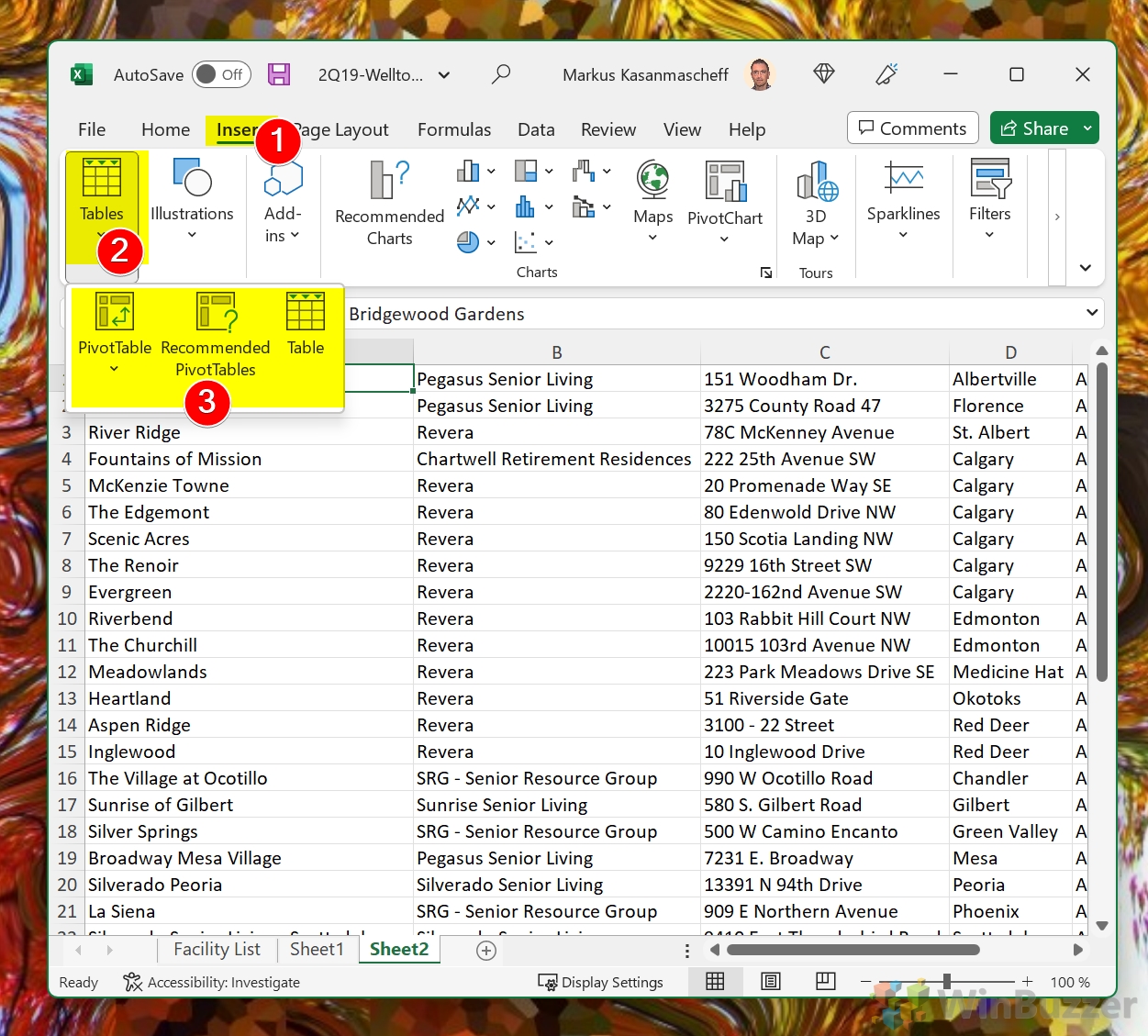
Wählen Sie den Stil und die Formatierung Ihrer Tabelle.
Geben Sie die Überschriften und Beschriftungen für Ihre Daten ein.
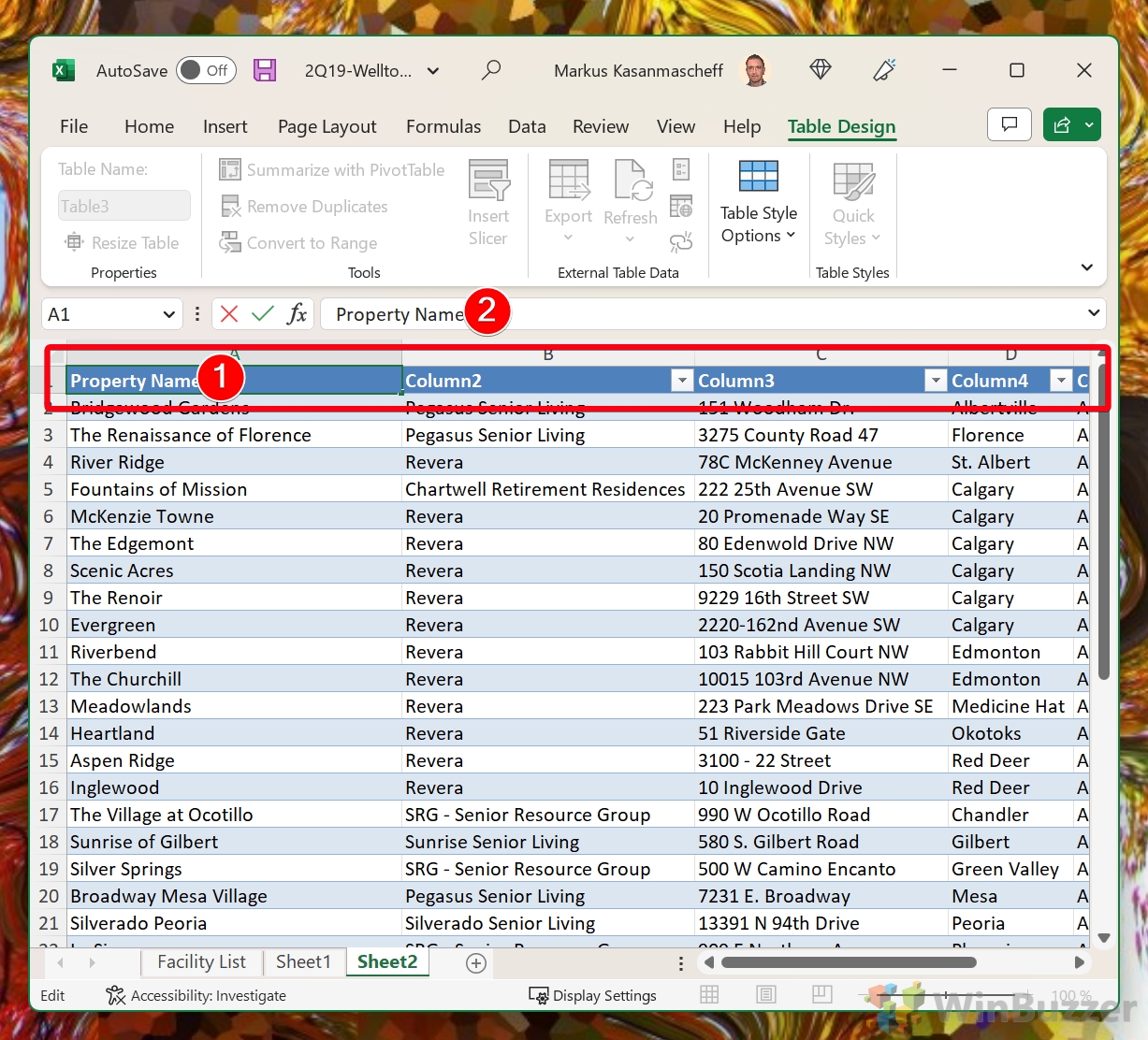
Sortieren und Filtern Sie Ihre Daten
Das Sortieren und Filtern Ihrer Daten kann Ihnen helfen, bestimmte Datenpunkte zu finden und Ihre Daten effektiver zu analysieren. Gehen Sie folgendermaßen vor, um Ihre Daten zu sortieren und zu filtern:
Klicken Sie unter “Daten”auf die Schaltfläche “Sortieren” oder “Filtern”. Tab.
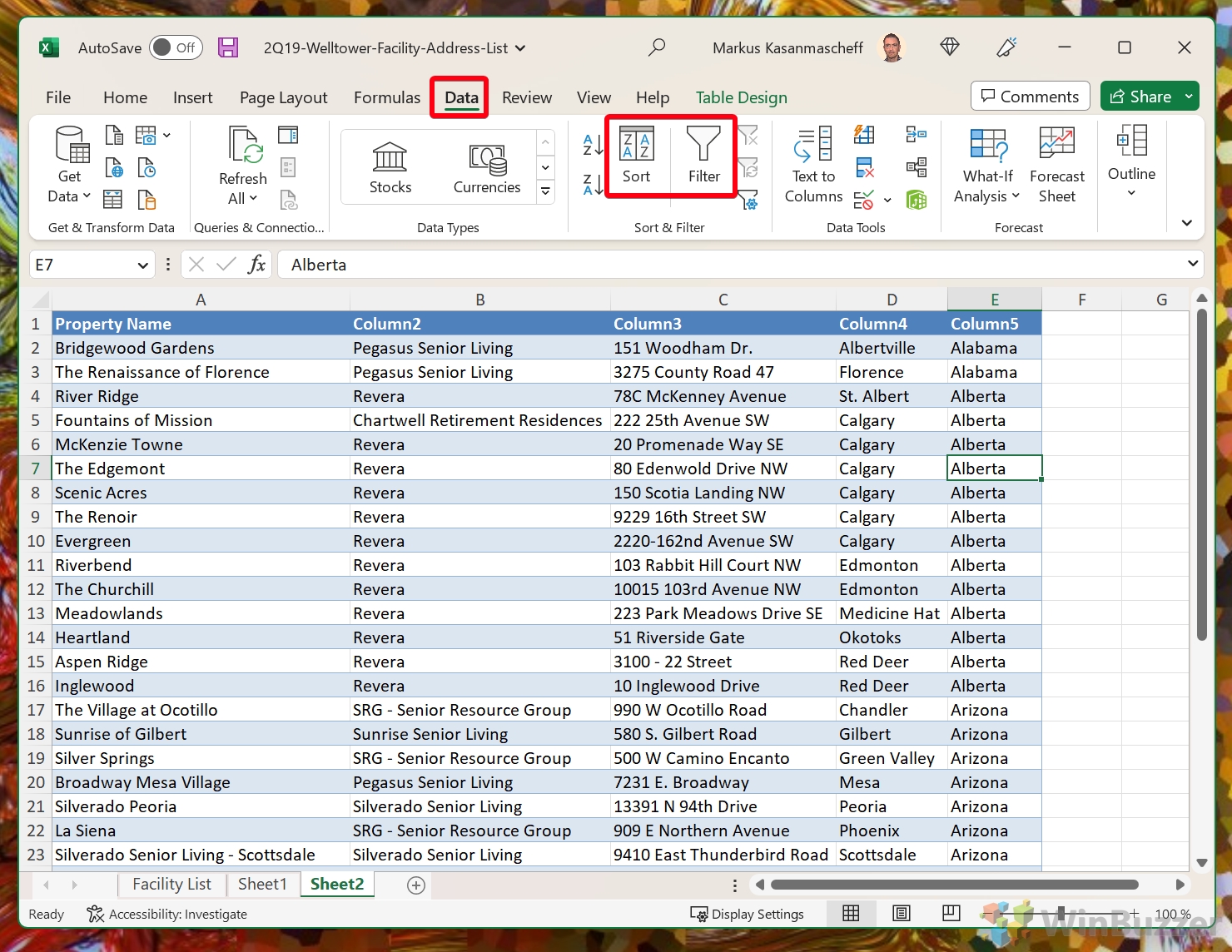
Wählen Sie die gewünschte Reihenfolge Sortieren Sie Ihre Daten ein.
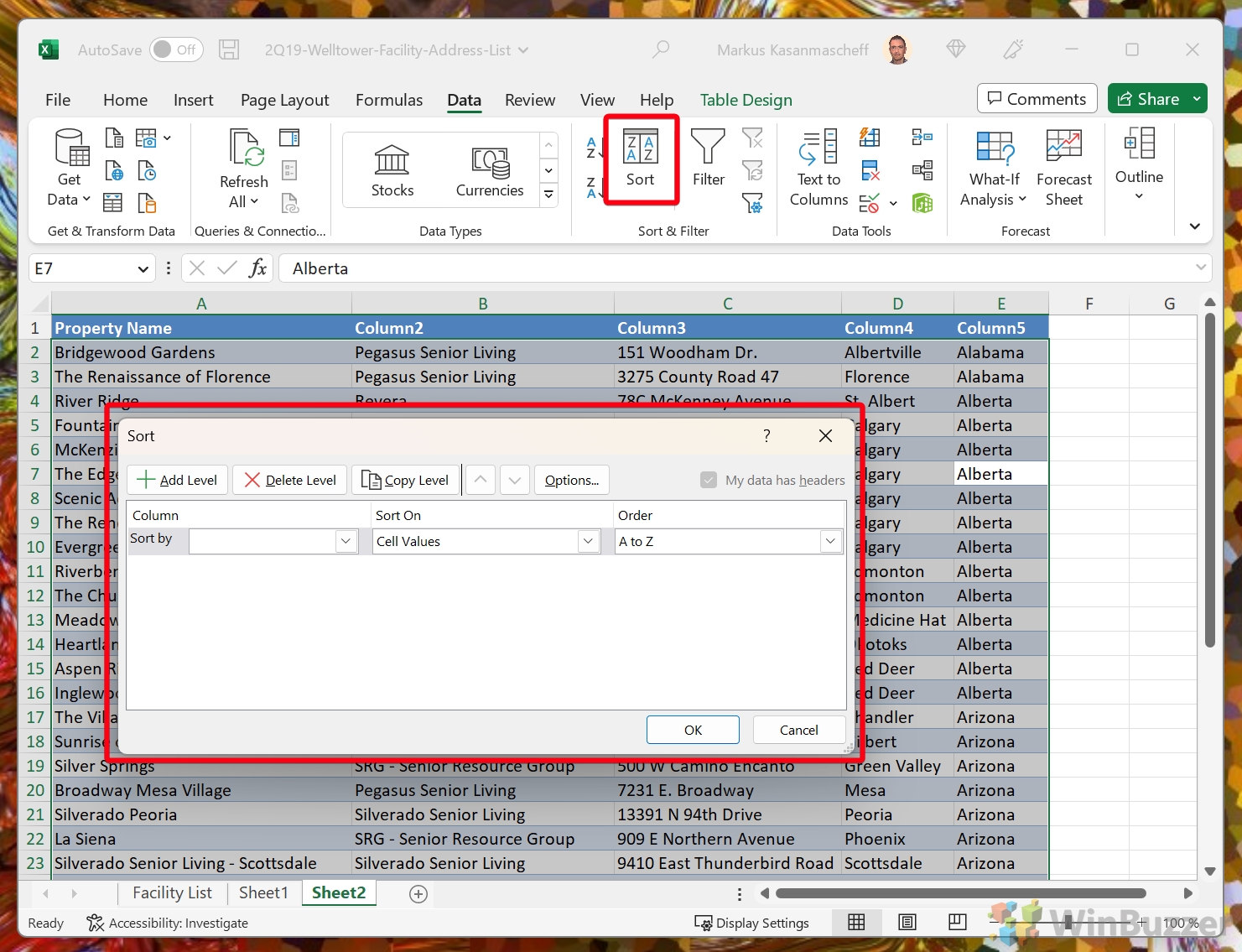
Wählen Sie die Kriterien aus, nach denen Sie Ihre Daten filtern möchten.
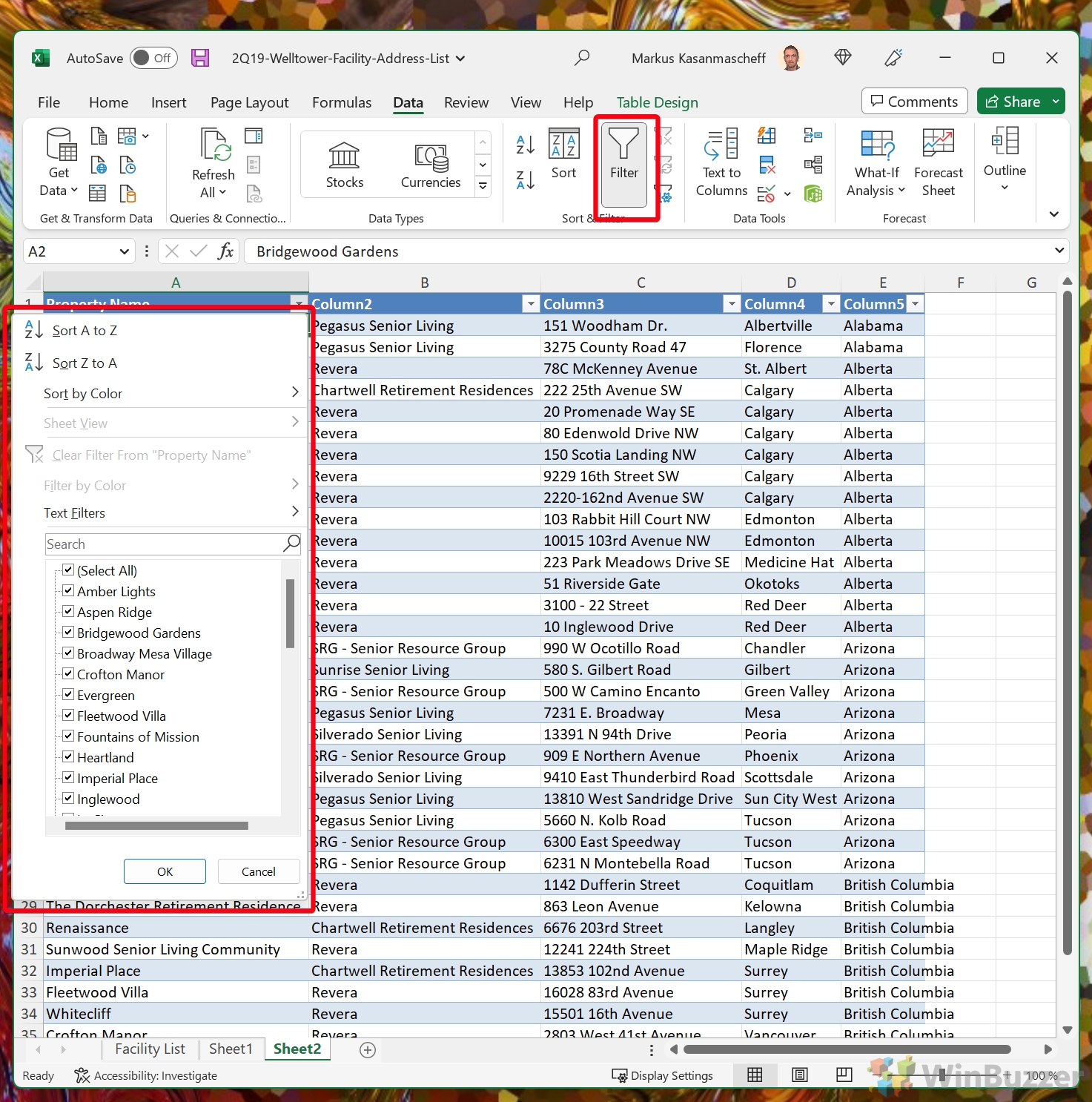
Formeln und Funktionen
Formeln und Funktionen können Ihnen helfen, Ihre Daten zu analysieren und Berechnungen durchzuführen. Gehen Sie folgendermaßen vor, um Formeln und Funktionen zu verwenden:
Wählen Sie die Zelle aus, in die Sie Ihre Formel oder Funktion eingeben möchten.
Geben Sie die Formel oder Funktion in die Formelleiste ein.
Drücken Sie “Enter”, um Ihr Ergebnis zu berechnen.
Verwenden Sie Diagramme und Grafiken für ein besseres Verständnis
Diagramme und Grafiken können Ihnen dabei helfen, Ihre Daten zu visualisieren und Muster und Trends zu erkennen. Gehen Sie folgendermaßen vor, um Diagramme und Grafiken zu erstellen:
Wählen Sie die Daten aus, die Sie in Ihrem Diagramm oder Ihrer Grafik verwenden möchten.

Klicken Sie auf die Registerkarte “Einfügen” und wählen Sie den Typ des Diagramms oder Diagramms aus, das Sie erstellen möchten.
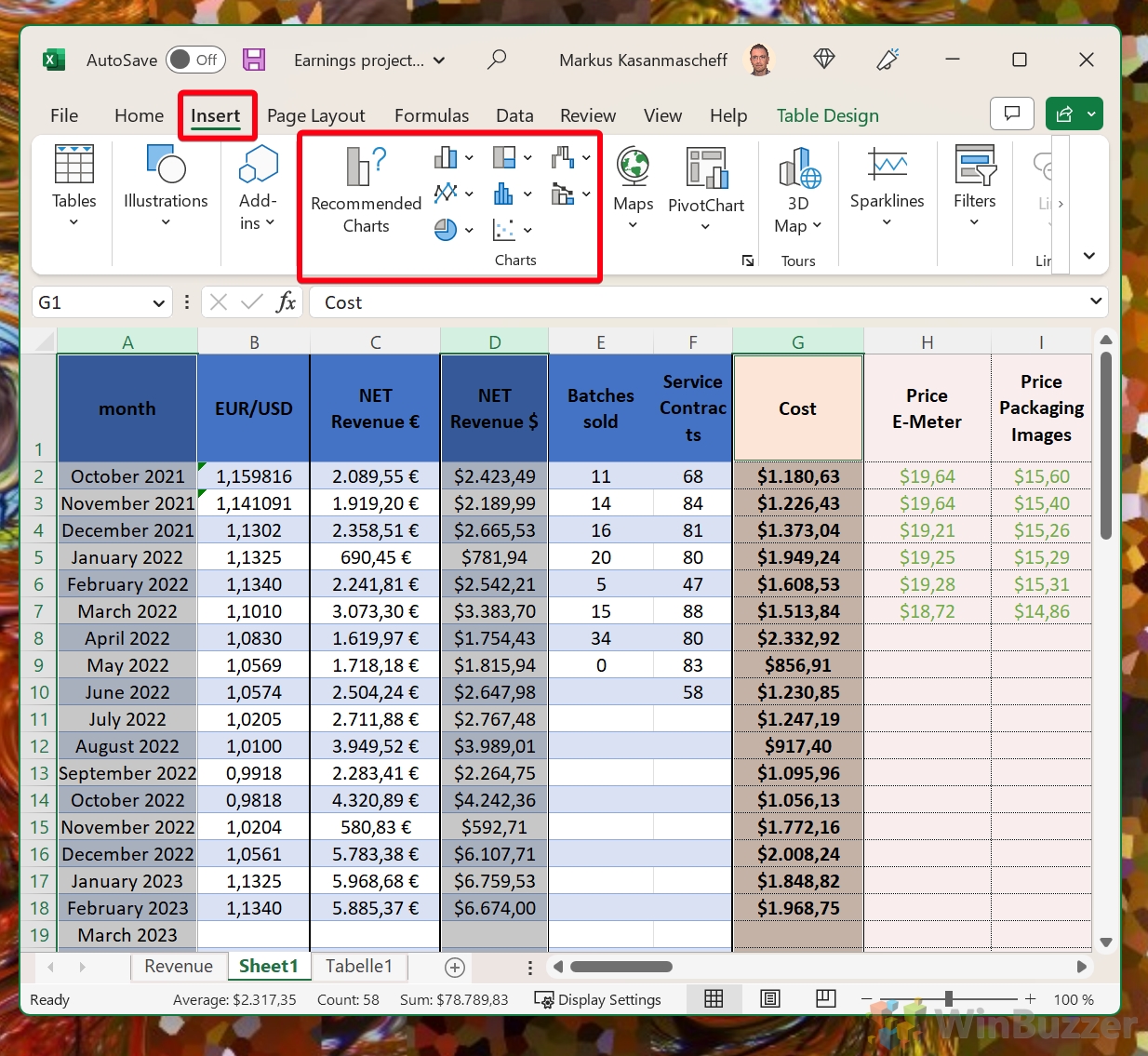
Wählen Sie den Stil und die Formatierung Ihres Diagramms oder Ihrer Grafik und Passen Sie Ihr Diagramm oder Ihre Grafik nach Bedarf an.



